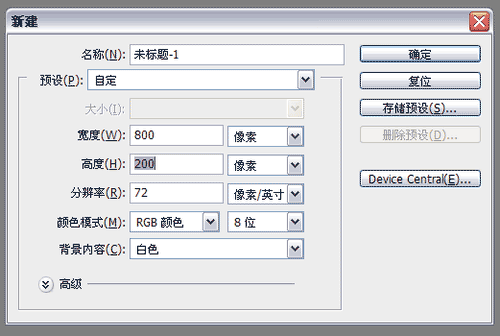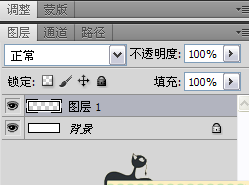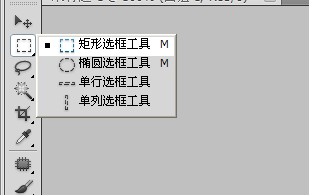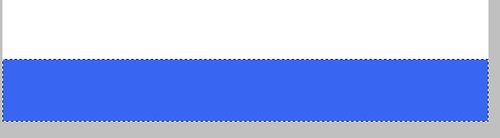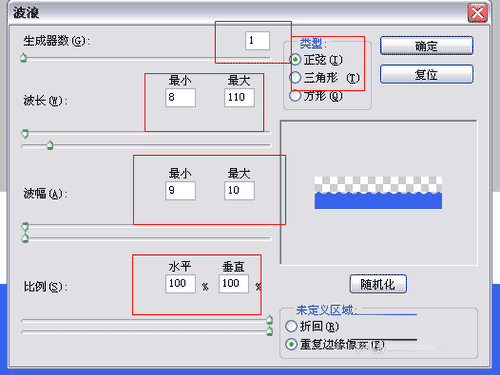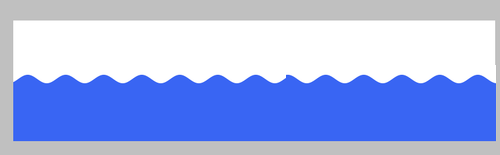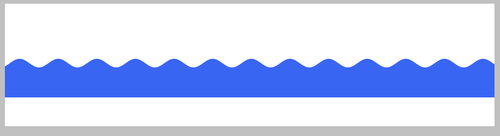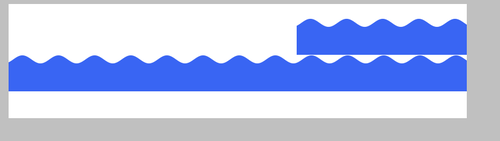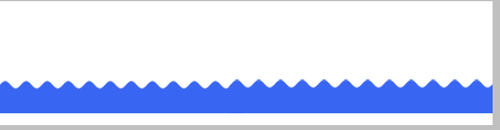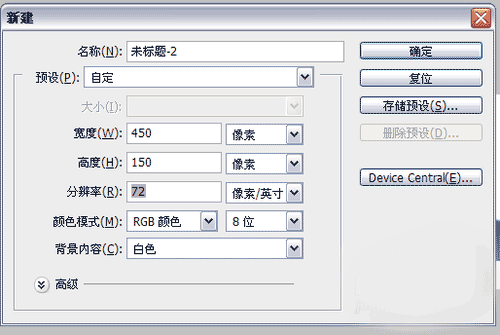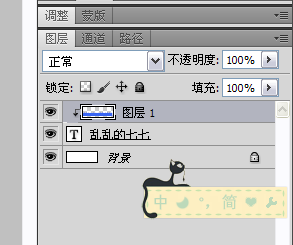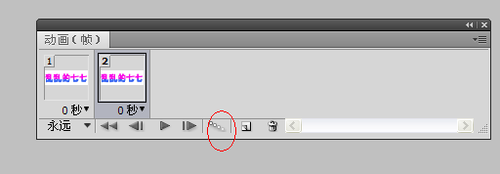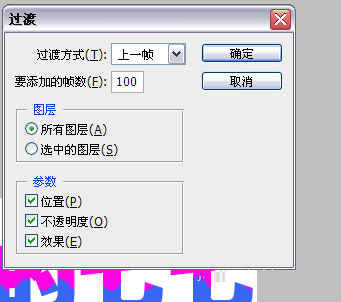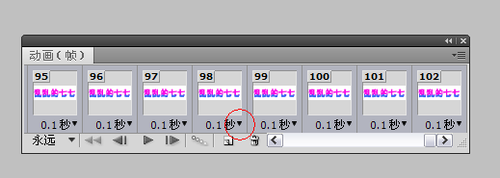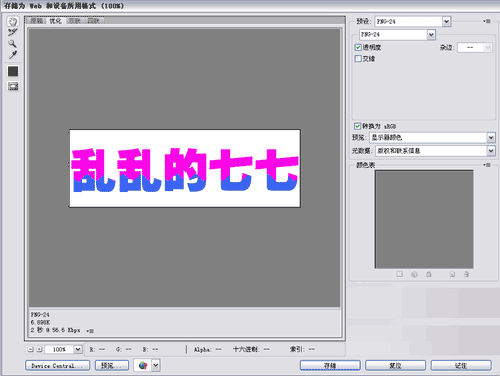PS】photoshop设计制作水波流动的动态GIF字体样式
2017-03-06 10:59:29 浏览:7928 作者:疯狂小编
水波流动的动态图怎么做?怎么做GIF动态图?怎么给图片设计动态样式的?
平时大家都看到过水波流动的效果,这种效果怎么运用到生活中呢,哈哈,下面我带大家一起来看看水波流动体的效果吧,一起学习一下吧,很简单的哦!
1、新建一个文件,宽度设置得稍微大一点,高度200即可。
2、然后新建一层,用矩形选框工具在二分之一处画出一个框,填充蓝色。
3、滤镜——扭曲——波浪,参数设置如下。
4、按住ctrl+t,把水波体缩小到一半,然后复制一层,将两个水波连接在一起,合并这两个图层。
5、新建一个文档,宽度450,高度150,输入文字,然后把刚才做的水波拉进去。
6、把水波体所在的层改为创建剪贴蒙版。效果如下。
7、打开动画面板,添加一帧,把水波从左边拉到右边。
8、点击过渡帧效果,过渡100帧。参数设置如下。
9、点击下面的小三角形可以调整速度。
10、alt+ctrl+shif+s保存为web模式。
11、这就是最后的效果图片了。很酷吧,哈哈,快跟乱乱学习一下吧!
以上就是photoshop打造水波流动的动态字体方法介绍,操作很简单的,大家按照上面步骤进行操作即可,希望能对大家有所帮助!
【随机内容】
-
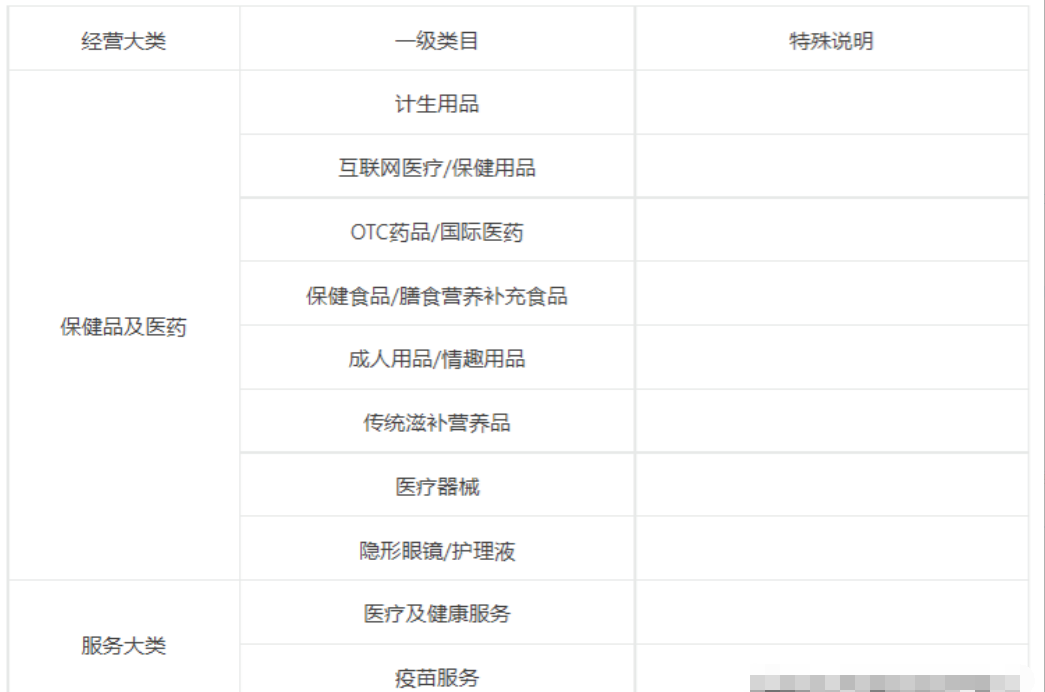 2023-12-02
2023-12-02
-
 2025-01-15
2025-01-15
-
 2017-07-13
2017-07-13
-
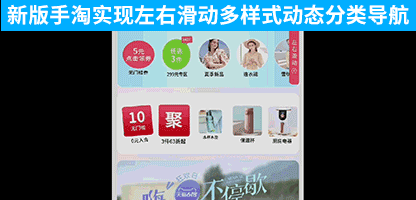
淘宝天猫无线端实现横向滑动店铺动态分类导航模块,宝贝分类按钮多种动态样式
2021-07-05